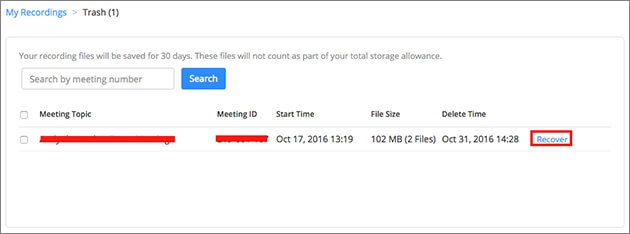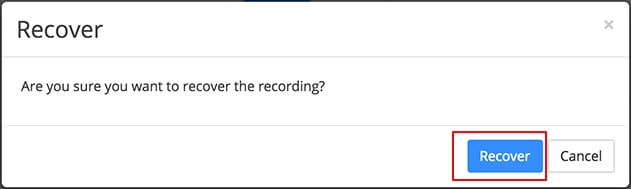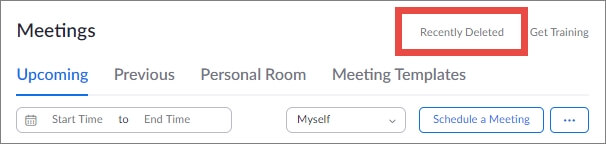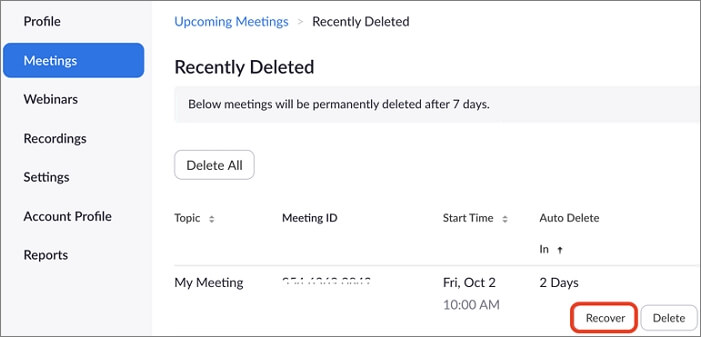"Voglio ripristinare le registrazioni cloud di Zoom cancellate, dove le trovo?"
Alcuni utenti di Zoom non sanno con sicurezza dove trovare le proprie registrazioni di Zoom e come recuperare da soli i video delle riunioni di Zoom cancellati.
E se hai gli stessi problemi, siamo qui per aiutarti.
Dove vengono salvate le registrazioni di Zoom
Zoom è un'app online che consente agli utenti di eseguire conferenze e riunioni online. Gli utenti possono scegliere di registrare riunioni, collaborare a progetti e persino condividere schermate utilizzando questa applicazione.
Ma alcuni principianti potrebbero avere difficoltà a trovarle. Ecco la posizione in cui vengono salvate le registrazioni di Zoom:
- Posizione delle registrazioni cloud di Zoom: Accedi a Zoom > Registrazioni > Registrazioni cloud.
- Posizione delle registrazioni di Zoom sul computer: C:\Utenti\PC\Documenti\Zoom o C:\Utenti\PC\AppData\Roaming\Zoom\
Quando trovi le registrazioni di Zoom, puoi rivedere di nuovo una riunione.
Recuperare i video di Zoom: 3 modi per recuperare una registrazione Zoom eliminata
Tuttavia, quando hai perso o eliminato le registrazioni di Zoom, dovrai prima recuperarle. Questo è il motivo per cui siamo qui.
In questa parte, otterrai tre soluzioni pratiche fornite dal supporto di Zoom e dal software EaseUS per il recupero video di Zoom:
- #1. Recuperare la registrazione cloud di Zoom cancellata
- #2. Recuperare la registrazione Zoom in Zoom
- #3. Recuperare la riunione di Zoom dall'unità locale
- Suggerimento:
- Innanzitutto, verifica dove hai salvato la registrazione di Zoom.
- Quindi, vai avanti e segui il metodo giusto per recuperare i video eliminati delle riunione di Zoom.
- Il metodo 2 e 3 sono entrambi per il ripristino di video di Zoom su un computer locale. Se il metodo 2 non riesce, il metodo 3 completerà il processo.
Metodo 1. Recupero video di Zoom dal Cloud Zoom
Prerequisiti: Solo per l'utente con licenza di registrazione nel cloud abilitata, i file eliminati dal cestino della registrazione cloud vengono eliminati definitivamente e non possono essere recuperati.
Tieni presente che Zoom cancellerà definitamente le registrazioni eliminate nel Cestino dopo 30 giorni. Se hai eliminato la registrazione da più di 30 giorni, questa verrà persa definitivamente. Puoi provare a verificare se hai un'altra copia nell'unità del computer locale.
Ecco i passaggi per recuperare le registrazioni cloud di Zoom cancellate:
Passaggio 1. Accedi a Zoom e vai su Registrazione.
Passaggio 2. Vai su Registrazione Cloud e fai clic su "Cestino (numero)".
![aprire cestino in Zoom Cloud.]()
Passaggio 3. Seleziona la registrazione eliminata e fai clic su "Ripristina".
![selezionare registrazioni da recuperare]()
Passaggio 4. Clicca su "Ripristina" per confermare il ripristino.
![confermare a ripristinare le registrazioni da Zoom cloud]()
Dopodiché, puoi controllare e guardare di nuovo i video di Zoom nell'elenco delle registrazioni.
Metodo 2. Come recuperare le registrazioni Zoom nell'app Zoom
Prerequisiti: Solo per le registrazioni eliminate entro 30 giorni, i file eliminati dal Cestino verranno persi definitivamente e non possono essere recuperati.
Tieni presente che l'app Zoom ha anche un Cestino che salva solo le registrazioni eliminate fino a una settimana dopo l'eliminazione. Se hai eliminato una riunione o un webinar da più di 30 giorni, prova il Metodo 3 per cercarli di recuperarli da un disco locale.
Ecco i passaggi per recuperare le riunioni di Zoom eliminate:
Passaggio 1. Accedi a Zoom, fai clic su "Riunioni" o "Webinar".
Passaggio 2. Fai clic su "Eliminati di recente" e trova gli elementi eliminati.
![trovare le registrazioni eliminate in Zoom]()
Passaggio 3. Seleziona l'elemento desiderato e fai clic su "Ripristina".
![ripristinare le registrazioni di videoconferenze Zoom]()
Dopodiché, puoi tornare alla sezione Riunioni o Webinar per controllare le riunioni di Zoom recuperate.
Metodo 3. Recuperare le riunioni di Zoom dall'unità locale
Prerequisiti: Per le riunioni di Zoom eliminate su un'unità locale, i video eliminati dopo 7 giorni o 30 giorni sono tutti recuperabili. Anche le riunioni eliminate definitivamente possono essere ripristinate su un disco locale.
Nota che se non riesci a trovare la registrazione Zoom eliminata nel cestino di Zoom o se i file sono stati eliminati da più di 7 giorni, puoi provare questo metodo.
Un affidabile software di recupero file - EaseUS Data Recovery Wizard con le sue modalità Quick Scan e Deep Scan ti consente di trovare tutti i file eliminati in pochi clic.
#1. Verifica la posizione delle registrazioni di Zoom sull'unità locale
Innanzitutto, controlla la posizione in cui hai salvato le riunioni Zoom su un'unità locale. Normalmente, vengono salvate nella posizione predefinita:
- C:\Utenti\PC\Documenti\Zoom
- C:\Utenti\PC\AppData\Roaming\Zoom\
Se hai salvato le registrazioni di Zoom su un'altra unità, trova prima la posizione.
#2. Scansiona e recupera le riunioni di Zoom dal computer con il software EaseUS
► Allo scopo di recuperare file cancellati, hai bisogno di lanciare il software affidabile di recupero dati - EaseUS Data Recovery Wizard. E selezionare la posizione su cui hai perso file.
► Il software scansiona completamente la partizione selezionata perché cerchi più file cancellati o persi.
► Il risultato della scansione viene mostrato dal software con 4 percorso:
- File eliminati: tutti i dati cancellati vengono mostrati sotto questo opzione.
- Disco( con il nome del dispositivo): file nascosti, dati inaccessibili.
- Partizione persa: hard drive formattato o partizione cancellata.
- Più file persi: tutti i file che perdono nome o percorso.
trovare e recuperare file cancellati.
Potrebbe anche interessarti: qualcosa in più sulle riunioni di Zoom
Qui abbiamo incluso anche 3 domande frequenti che potrebbero interessarti. Controlla e trova le risposte qui.
1. Puoi rivedere una riunione di Zoom?
Quando hai registrato una riunione su Zoom, puoi riprodurre il video per rivedere una riunione di Zoom:
- Accedi a Zoom, fai clic su "Le mie registrazioni".
- Fai clic sulla miniatura del video.
- In una nuova scheda del browser, puoi riprodurre e rivedere la registrazione.
2. Le registrazioni di Zoom hanno una scadenza?
Zoom normalmente salva la registrazione per 7 giorni e poi automaticamente metterà la registrazione nel Cestino.
E il Cestino manterrà gli elementi eliminati per un massimo di 30 giorni. Una volta che scadono i 30 giorni, vengono cancellati definitivamente.
3. Come registrare una riunione su Zoom?
- Avvia Zoom, fai clic su "Registra".
- Seleziona "Registra su questo computer".
- Attendi che i partecipanti si uniscano.
- Al termine della riunione, Zoom salverà automaticamente le registrazioni a cui potrai accedere.
Se ti interessa anche registrare lo schermo durante videoconferenze di grande importanza, potresti seguire il tutorial su come registrare videoconferenza su Zoom.
Conclusioni: le riunioni/registrazioni eliminate di Zoom sono ripristinabili, ecco come ripristinarle subito
Tieni presente che, la maggior parte delle riunioni e delle registrazioni di Zoom eliminate sul cloud di Zoom o sull'unità locale sono tutte recuperabili.
In questa pagina, abbiamo raccolto 3 metodi per il recupero dei video di Zoom:
- 1. Dal Cestino del Cloud di Zoom
- 2. Dal Cestino di Zoom
- 3. Dal disco locale di Zoom
Scelta del redattore: Finché non sei un utente Cloud, puoi contare sul Metodo 2 e il Metodo 3. Inoltre, il Metodo 3 con il software di recupero file EaseUS sarà la via d'uscita più semplice.
Ricorda: Finché intraprendi azioni immediate, riesci a recuperare tutte le riunioni di Zoom da solo.